Excel: jak używać funkcji substytutuj z symbolami wieloznacznymi
Za pomocą funkcji PODSTAW w programie Excel można zastąpić określony podciąg w komórce innym podciągiem.
Niestety funkcja SUBSTITUTE nie działa w przypadku symboli wieloznacznych.
Można jednak użyć poniższej formuły, aby zastąpić tekst w komórce, stosując podejście podobne do używania symboli wieloznacznych:
=IFERROR(LEFT( A2 ,FIND("Mavs", A2 )+LEN("Mavs"))&"are an awesome "&RIGHT( A2 ,LEN( A2 )-FIND("team", A2 )+LEN(" team")-3), A2 )
W tej konkretnej formule zastosowano kombinację funkcji LEFT , RIGHT , FIND i LEN w celu zastąpienia całego tekstu w komórce A1 pomiędzy ciągami „Mavs” i „team” tekstem „są niesamowite”.
Poniższy przykład pokazuje, jak zastosować tę formułę w praktyce.
Przykład: Zamień tekst za pomocą symboli wieloznacznych w programie Excel
Załóżmy, że mamy następującą listę wyrażeń w Excelu:
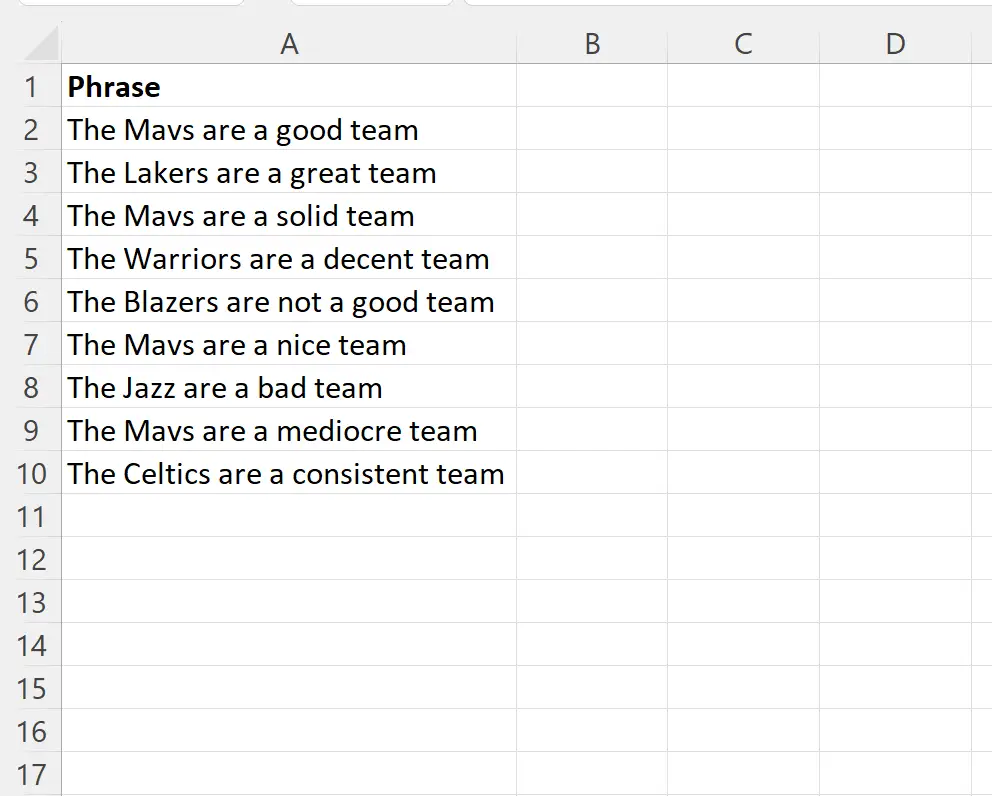
Możemy użyć poniższej formuły, aby zamiast tego zastąpić cały tekst w komórce A2 pomiędzy ciągami „Mavs” i „zespół” tekstem „są niesamowici”.
=IFERROR(LEFT( A2 ,FIND("Mavs", A2 )+LEN("Mavs"))&"are an awesome "&RIGHT( A2 ,LEN( A2 )-FIND("team", A2 )+LEN(" team")-3), A2 )
Wprowadzimy tę formułę do komórki B2 , a następnie klikniemy i przeciągniemy ją do każdej pozostałej komórki w kolumnie B:
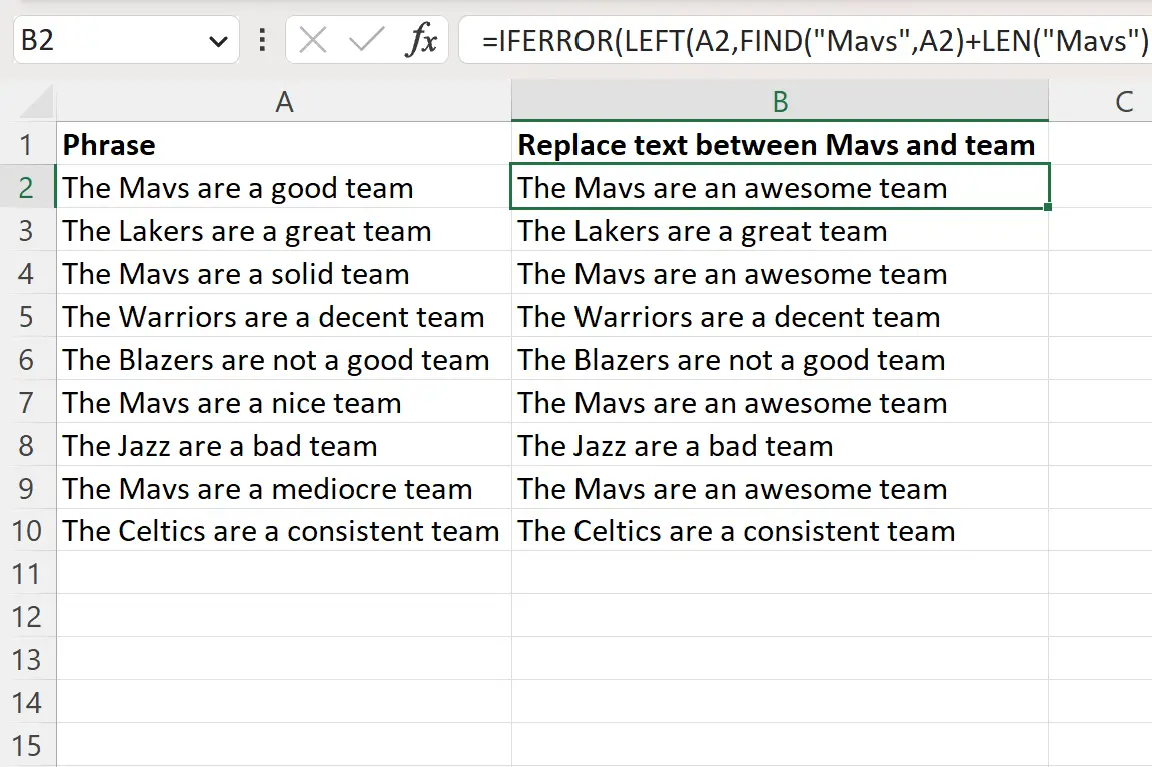
Zwróć uwagę, że cały tekst pomiędzy ciągami „Mavs” i „zespół” został zastąpiony tekstem „są niesamowite”.
Zauważ, że użyliśmy funkcji IFERROR , aby określić, że jeśli nie można znaleźć „Mavs” i „zespół”, powinniśmy po prostu zwrócić oryginalne zdanie z kolumny A.
Bez funkcji IFERROR formuła zwróci #WARTOŚĆ! błąd, jeśli szukane przez nas ciągi nie zostaną znalezione.
Dodatkowe zasoby
Poniższe samouczki wyjaśniają, jak wykonywać inne typowe zadania w programie Excel:
Jak wyodrębnić tekst między dwoma znakami w programie Excel
Jak liczyć wiersze z tekstem w programie Excel
Jak obliczyć sumę, jeśli komórka zawiera częściowy tekst w programie Excel